EcoDesigner STAR en Energy Evaluation
Met Archicad 26 Update 2 kunnen KeyMember abonnees gebruik maken van de Add-On EcoDesigner STAR. Hiermee worden energie-efficiente modellen ontworpen waardoor het Building Information Model (BIM) gaat transformeren naar een Building Energy Model (BEM). Deze Add-on is geen alternatief op EPB (BE) en BENG (NL) maar zal een goede indicatie geven op het energetisch ontwerp.

Voor niet KeyMember abonnees is de afgeslankte versie Energy Evaluation gratis beschikbaar.

Dit artikel is een beknopte handleiding van de EcoDesigner STAR. De volledige Engelstalige handleiding bevindt zich hier .

Op 29 november 2022 heeft een ArchiCafé plaatsgevonden waarin de workflow van de EcoDesigner Star is gedemonstreerd
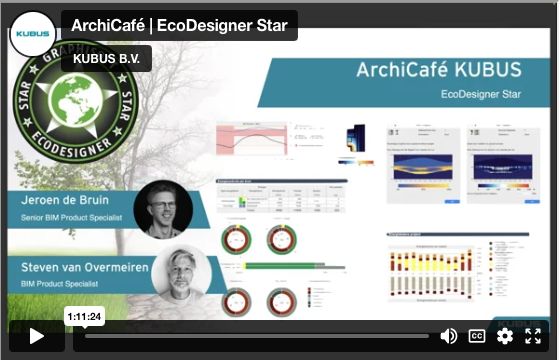
Bekijk de opname terug bij de presentaties.
Energy Evaluation versus EcoDesigner STAR
Energy Evaluation
Met deze tool worden dynamische bouwenergetische simulaties gegenereerd binnen een Archicad omgeving. Hierbij een overzicht van de mogelijkheden:
- Gemiddelde isolatiewaarde van gebouwdelen
- Energieverbruik naar type (verwarming, koeling, verlichting & energieverbruik) per jaar, per m2
- Energieverbruik naar bron (gas, olie, enz.) per jaar en per m2
- CO2 Footprint (jaarlijkse uitstoot van kooldioxide)
- Energiebalans per uur, op basis van dynamische berekening
- Energiekosten per jaar en per m2
Daarnaast kan er extra informatie worden toegevoegd, zoals:
- Isolatiewaarden
- Zones
- Installatietechnieken
- Locatie / Functie
- Zonbelasting
Deze info wordt ondersteunend gebruikt tijdens de berekeningen van het Energetisch model.
EcoDesigner STAR
Deze add-on kan hetzelfde als de Energy Evaluation maar biedt als extra mogelijkheden:
- Koudebrug simulatie en -berekening
- Een catalogus met basis- en expert gebouwinstallatie systemen
- Duurzame energiebronnen
- BIM-BEM data export
- LEED en BREEAM
- Volledig aanpasbaar Energy Evaluation Report
- Temperatuurverloop per uur voor iedere Thermal Block
Vergelijkingstabel
Energy Evaluation | EcoDesigner STAR | |
Availability | Alle Archicad gebruikers | KeyMember abonnees |
Standaard | N/A | ASHRAE 140-2007, ASHRAE 90.1-2007 (LEED Energy) |
Workflow | Limited input, Compliant simulation technology, Limited report content | Compliant input, Compliant simulation technology, Compliant report content |
BIM geometry and material property data export other than IFC | gbXML, PHPP | gbXML, PHPP, VIP-Energy |
Thermal Bridge Simulation | N/A | Energy Flow and Thermal Imaging on the Archicad DetailBasic Dialog only |
Building Systems | Basic Dialog only | Basic or Expert Dialog options |
On-site Renewables | N/A | Solar Photovoltaic and Wind Energy |
Performance Rating | N/A | Export/Import of PLN as Baseline Building, Automated Model Rotation and Recalculation (optional) Comparative Calculation |
PDF Report | Simplified: Project Data only | Detailed: Project and Thermal Block Data, Performance Rating Results |
XLS Report | Simplified: Monthly Results, Project Data only | Detailed: Monthly, Weekly and Hourly Results, Project and Thermal Block Data, Performance Rating Results |
Results Comparison | N/A | Baseline Building, Baseline Performance, Baseline Energy Costs |
Additional Report Data | N/A | Thermal Block Key Values, Thermal Block Energy Balance, Daily Temp. Profile, HVAC Design Data, Renewable Energy Sources, Performance Rating Table, Energy Consumption and Savings |
Voorbereiden van het Archicad model
Voor een succesvolle analyse moet het model minimaal de volgende informatie bevatten:
- Gebouwschil (vloeren, gevels, daken)
- Gevelopeningen (ramen, deuren)
- Belangrijkste interne structuur, van belang voor de warmteaccumulatie
- Zones voor iedere geconditioneerde ruimte
- Locatiebepaling (Location Settings)
Belangrijke regels voor een goed resultaat:
- Gebruik het Mesh gereedschap voor de directe omgeving
- Gebruik zo veel mogelijk Composites en geen losse parallelle wanden/vloeren/daken voor de zone begrenzingen
- Gebruik consistent dezelfde Building Materials voor dezelfde materialen (ook in composites)
- Zones per verdieping en met de Inner Edge methodiek modelleren
Voordat een Simulation Report wordt uitgevoerd kan het beste deze volgorde worden aangehouden:
- Update Zones (vanuit Design > Update Zones - palette)
- Update Energy Model Review (vanuit Energy Model Review - palette)
- Recalculate Solar Analysis (vanuit Energy Model Review > Openings)
(alleen als ergens beschaduwing is veranderd)
Locatie en Oriëntatie
Stel de locatie van het project in: Options > Project Preferences > Location Settings
Stel de oriëntatie in: Options > Project Preferences > Set Project North

Als de situatie het toestaat dan gebruik de Energy Evaluation om de perfecte positie van het ontwerp t.o.v. het project noorden te bepalen en stel de oriëntatie overeenkomstig in.
Geef de algemene project informatie in: File > info > Project info
Composites
Gebruik zoveel mogelijk de Composites als zone begrenzing voor wanden, daken en vloeren. Wanneer de begrenzing toch bestaat uit meerdere parallelle schillen (bijvoorbeeld bij een dak met een losse schil voor de afwerking) zorg er dan voor dat deze in een aparte Layer wordt gemodelleerd, zodat deze uitgezet kan worden in de Energy Evaluation. Alleen de composite die aan de zone grenst blijft zichtbaar.
De opbouw van een Composite bepaalt de U-waarde van het element. Gebruik consequent de juist Building Materials in de verschillende Composites en Complex Profiles. De waarde voor de warmteweerstand kan worden ingesteld bij de eigenschappen van de Building Materials (lees paragraaf Physical Properties).

Maak de opbouw van een composite inzichtelijk op de plattegrond of doorsneden door gebruik te maken van het Label Opbouw KM. Hiermee kan ook een overzicht van de warmteweerstand worden weergegeven.
Physical Properties
De waarde voor de warmteweerstand van een Building Material kan worden ingesteld bij de Physical Properties in het betreffende Attributen venster. Dit kan handmatig of via de catalogus.

Controleer de technische specificaties van bouwmaterialen, zoals isolatie, soms hebben deze door nieuwe technologieën betere waarden dan wat in de catalogus is ingegeven.
Vanuit de Energy Evaluation kan een overzicht worden weergegeven van de U- of R- waarden van de elementen die als schil (structure) de ruimtes begrenzen. Selecteer uit het tabblad Structures een element:
- Bepaal de weergegeven onderdelen per kolom
- Open de optie voor het handmatig overschrijven van de warmteweerstandscoëfficiënt
- Open de U-waarde calculator

Vanuit de U-waarde calculator kan direct het instellingen venster voor de Physical Properties van de building materials worden geopend en de catalogus.
Overschrijven van de warmteweerstand
Het is mogelijk om handmatig een U-waarde (of R-waarde) in te voeren in plaats van de U-waardecalculator en de ingestelde Physical Properties te gebruiken. Deze methode verkort de tijd die nodig is om een project te evalueren aanzienlijk, maar leidt tot iets minder nauwkeurige resultaten.
- Selecteer een element in de lijst
- Klik op het 'slot' symbool om de berekende waarde te negeren en de U-value Overwrite te gebruiken
- Kies voor U- of R- waarde
- Overschrijf de numerieke waarde voor de warmteweerstand
- Kies een indicatie voor de element structuur
Zone gereedschap
De Archicad Zones vormen samen met de thermische schil en overige scheidingsconstructies (Structures) de basis voor de Energy Evaluatie. Door Zones te groeperen en toe te kennen aan zogenaamde 'Thermal Blocks', wordt de gebouw simulatie opgezet. Voorwaarden aan het modelleren van de Zones:
- Gebruik alleen Zones met de 'Inner Edge' Constructie methode.
- Zones dienen compleet omsloten te worden door Zone begrenzing (wanden, lijnen met zone-boundary eigenschap, etc.)
- Zones die begrenst worden door Slabs dienen aan de boven- en onderzijde aan te sluiten met binnenzijde van de slab
- Wanneer de Zone begrenzing wordt gevormd door: Roof, Mesh, Shell, Morph of bibliotheek object dan moet er eerst een interactie met de Zone plaatsvinden. In dergelijke situaties gebruik je commando's als Trim of een Solid Element Operation om de connectie tot stand te brengen.
- In een situatie van binnenruimten die over meerdere verdiepingen lopen (trappenhuizen, atriums), modelleer je per verdieping een zone. Zorg dat deze zones met de boven- en onderzijde elkaar raken.
- Bij woning scheidende wanden of vloeren is het nodig om, middels separate dunne Zones, de scheiding te modelleren aan beide zijden van de aangrenzende constructie. Ken deze 'scheidings-zones' toe aan het juiste 'Thermal Block'.
Zone begrenzing met lijnen:
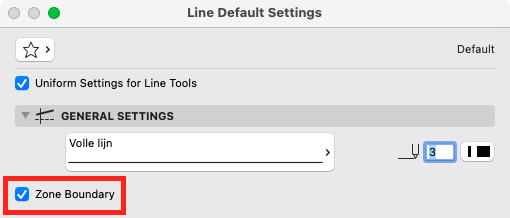

Bij het gebruik van lijnen met Zone Boundary dienen deze zones geüpdated worden vanuit de plattegrond

Bij wijzigingen in de Zone begrenzingen moeten deze geupdated worden met ' Update Zones '

Lees meer over het aanmaken van Thermal Blocks in de paragraaf ' Thermal Blocks '
Onderdelen Energy Evaluation
Energy Model Review Palette
Open het palette via: Design > Energy Evaluation > Energy Model Review
- Kies voor een overzicht van de: Thermal Blocks , Structures of Openings
- Selectie/ overzichtsvenster van de bij '1.' gekozen delen
- Eigenschappen van de bij '1' gekozen delen
- weergave in boomstructuur of lijstvorm
- Keuze/ instellingen venster voor o.a.: MEP systemen, klimaat data, gebruiksprofielen etc.
- Activeer Energy Evaluation 3D venster
- Update knop voor Zones en/ of Energy Model Review
- Start de energie evaluatie
Thermal Blocks
Thermal Blocks of klimaatzones zijn een verzameling van een of meer kamers of ruimtes (Zones) in een gebouw met vergelijkbare oriëntatie, gebruiksprofiel en interne temperatuurvereisten (ook wel thermostaatregelingsvereisten genoemd). Zones hoeven niet aaneengesloten te zijn om te worden gecombineerd binnen een enkel thermisch blok.
- Maak Thermal Blocks aan
- Koppel alle zones aan de verschillende Thermal Blocks
- Koppel een gebruiksfunctie - Operation Profile aan ieder Thermal Block
- Koppel de installaties - Building Systems aan de Thermal Blocks
- Update Zones en Update Energy Model Review

Bij het inrichten van deze 'Thermal blocks' wordt een grafische feedback gegeven  Hiermee krijg je direct inzicht in Zones die (nog) niet zijn toegekend aan een Thermal Block of geen contact maken met een ruimtebegrenzing (Structure).
Hiermee krijg je direct inzicht in Zones die (nog) niet zijn toegekend aan een Thermal Block of geen contact maken met een ruimtebegrenzing (Structure).
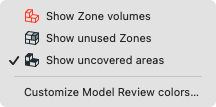

Zie de Paragraaf ' Zone gereedschap' voor een overzicht van eigenschappen, waaraan de Zones dienen te voldoen.
Structures
Open de lijst met Structures door in het Energy Model Review Palette op de tab te klikken.
- Per Thermal Block wordt automatisch een overzicht uit het model gegenereerd. Er wordt onderscheid gemaakt tussen inwendige en uitwendige scheidingsconstructies
- Kies voor een overzicht in boomstructuur of lijst om de eigenschappen te controleren of aan te passen
- In het 3D venster wordt een visualisatie weergegeven van de geselecteerde Structures
Een aantal datawaarden worden direct uit het Archicad model gegenereerd de overige aanvullende waarden kunnen handmatig worden ingevuld.
Data direct afgeleid uit het model zijn:
Thermal Block assignment, Orientation, Space Boundary, Category, ArchiCAD Element Type, Complexity, Name, Area, Thickness,
Renovation Status
Overige aanvullende data:
U-
value/R-value, Infiltration, Solar Absorptance, Correction-area

Welke informatie in de kolommen wordt weergegeven kan zelf worden bepaald:
Controleer de waarden in het Structure Properties venster. De gebruikte waarden zijn een directe afgeleide van de gebruikte Building Materials in het model en worden inzichtelijk via de U-value Calculator. Om deze te openen klik je op het 'gesloten slotje symbool'. Met het 'open slotje symbool' kan de U- of R- waarde handmatig worden overschreven . Zie meer uitleg hierover in de paragraaf ' Physical Properties '.
Er kunnen meerdere rijen tegelijkertijd ingesteld of aangepast worden door deze rijen samen te selecteren.

Handmatig overschrijven van de U- of R- waarde geeft snel resultaat/ inzicht in de effecten op de energie evaluatie. Voor een meer accuraat resultaat hanteer je de U- of R- waarde van de Building Materials

Voor België: vergelijk de U-waarden met de EPB eisen.
U/R-waarde Calculator
In de U/R-waarde calculator worden ook de waarden voor de warmteovergangsweerstanden voor binnen- en buitenoppervlak en de lineaire koudebrug in de berekening meegenomen. De waarden zijn afhankelijk van de positie van de scheidingsconstructie t.o.v. de thermische overdracht. Als de situatie erom vraagt kunnen de standaardwaarden worden overschreven.
External heat transfer coefficient:
Rse = de overgangsweerstand van materiaal naar buitenlucht: m2K/W (standaard waarde eco designer = 1/29,30 = 0,034 m2K/W)
Internal heat transfer coefficient:
Rsi = de overgangsweerstand van binnenlucht naar materiaal: m2K/W (standaard waarde eco designer = 1/8,29 = 0,12 m2K/W)
Rsi = de overgangsweerstand van binnenlucht naar materiaal: m2K/W (standaard waarde eco designer = 1/8,29 = 0,12 m2K/W)

Voorbeelden waarbij kan worden afgeweken van de standaard waarden ( Bron NTA 8800:2022(NL)) :

Voor EPB (Vlaanderen) zie deze link https://www.vlaanderen.be/epb-pedia/gebouw/scheidingsconstructies
Structure’s Heat Storage Mass
Wanneer er gekozen wordt om de U-/R- waarde handmatig te overschijven dan kan er gekozen worden voor verschillende constructietypen voor het bepalen van de thermische massa.
De grenswaarden voor deze constructies zijn:
- heavy-weight: > 400 kg/floor area
- medium: 250 – 400 kg/floor area
- light-weight: < 250 kg/floor area
Infiltration
De luchtverplaatsing tussen binnen en buiten die op een andere manier ontstaat dan door de daarvoor aangebrachte ventilatieopeningen. Met de luchtdoorlatendheid, welke wordt aangeduid met Qv10, wordt bedoeld de luchtvolumestroom (Qv) die ontstaat via de naden en kieren die zich tussen de verschillende bouwdelen in de omhulling van een gebouw bevinden bij een drukverschil van 10 Pascal (uitgedrukt in dm³/s of m³/s)'.
De waarde voor de luchtdoorlatendheid (lekdebiet) in (l/s. m2 ) kan worden ingegeven bij externe scheidingsconstructies die grenzen aan de buitenlucht. Hoe lager de waarde hoe beter de luchtdichtheid van het model is.
Het totaal aan luchtdoorlatend beïnvloed de Infiltratie bij 50 Pa zoals deze staat in het Simulation Report.

Onderstaande tabel is volgens de eisen in de NEN 2687 norm (NL)

Bekijk de eisen inzake EPB (Vlaanderen) hier https://www.vlaanderen.be/epb-pedia/epb-plichtig-toepassing-en-eisen/epb-eisen/ventilatie-eisen/overzicht-van-de-ventilatie-eisen#minimaal-geeist-ontwerpdebiet
Solar Absorptance
De absorptie factor (%) van zonne-energie wordt bepaald door de oppervlakte afwerking van het gebruikt materiaal. Selecteer de uitwendige scheidingsstructuren en vul de absorptie waarde in als deze bekend is.

Op deze website vind je een overzicht van de absorptie factor voor diverse materialen en afwerkingen: https://www.engineeringtoolbox.com/solar-radiation-absorbed-materials-d_1568.htm
Area Treshold & Area Correction
Bij het opstellen van de lijst met Structures kan er worden gefilterd op scheidingsconstructies met een minimale grenswaarde. Constructies met een kleiner oppervlak worden uitgesloten van de energie evaluatie.
Tevens kan er voor elke scheidingsconstructie een handmatige correctie worden uitgevoerd op het oppervlak. Selecteer de betreffende Structure(s) uit de lijst en geef een positieve of negatieve correctiewaarde in bij de parameter 'Area Correction'.
Openings
Open de lijst met Openings door in het Energy Model Review Palette op de tab te klikken.
- Per Thermal Block wordt automatisch een overzicht uit het model gegenereerd. Er wordt onderscheid gemaakt tussen ramen en deuren.
- Kies voor een overzicht in boomstructuur of lijst om de eigenschappen te controleren of aan te passen
- In het 3D venster wordt een visualisatie weergegeven van de geselecteerde openingen
Net als bij de Structures worden er ook bij de Openings een aantal datawaarden direct uit het Archicad model gegenereerd en kunnen er aanvullende waarden handmatig worden ingevuld.
Data direct afgeleid uit het model zijn:
Thermal Block assignment, Solar Analysis results, Orientation,
ArchiCAD opening type, Area (Glazed, Opaque, total), Frame perimeter, Renovation
Status
Overige aanvullende data:
Total and Direct Solar Transmittance, U-value (for glazing, opaque
areas, perimeter and overall), Perimeter Psi value, Shading device, Infiltration
Weergave data type
De verschillende data typen kunnen worden weergeven of verborgen in het overzicht. Klik in de lijstweergave op het pijltje en kies welke eigenschappen in de lijst zichtbaar zijn.
De ramen en deuren kunnen worden gesorteerd op basis van de eigenschap door bovenaan op de 'headline' van de eigenschap te klikken.
Onderstaand een verklaring van een aantal data typen:
Verklarende Woordenlijst | |
TST % | Total Solar Transmittance g-waarde (ZonToetredingsfactor) omgezet naar een percentage |
DST % | Direct Solar Transmittance |
Perimeter | Omtrek raam-/deurkader |
Opaque U/R-value | U/R-waarde kader |
Glazing U/R-value | U/R-waarde glas |
Overall U/R-value | U/R-waarde raam-/deurgeheel |
ZTA % | ZonneToetredingsfactor of g-waarde |
LTA % | LichtToetredingsfactor |
Psi-waarde | Lineaire warmtedoorgangscoëfficiënt (W/m2K) inzake warmteverlies raakvlak afstandshouder raam-wand(!) |
Infiltratie (l/sm) | Luchtdoorlatendheid kozijn aansluitingen (schrijnwerk) |

Identieke openingen kunnen in de lijstweergave als 1 item worden getoond. Gebruik de checkbox 'Show uniform items as a single entry'

Filter opening op een minimaal oppervlak. Sluit hiermee openingen uit die niet relevant zijn voor de energie evaluatie.
Area Correction
De waarden voor het Glazed (doorzichtig) en Opaque (ondoorzichtig) oppervlak worden automatisch uit het model gegenereerd. Tevens kan er voor elke 'Opening' een handmatige correctie worden uitgevoerd op het oppervlak. Selecteer de betreffende raam of deur uit de lijst en geef een positieve of negatieve correctiewaarde in bij de parameter 'Correction glazed/ opaque'.
Solar Analysis
Met de Solar Analysis is het mogelijk de zonneopbrengst van elke zone-begrenzende opening nauwkeurig te bepalen. Gebruik de Tool om per raam of deur de voordelige of ongewenste effecten van de zon in kaart te brengen. Maak hiermee strategische ontwerp keuzes die een gunstige impact hebben op de energie evaluatie.
De functie houdt rekening met Archicad objecten en elementen die zichtbaar aanwezig zijn in het energiemodel, evenals het effect van toegekende zonwering, om de directe zonnestraling op elke beglaasde opening te berekenen. Klik op een opening in de lijst en open het Solar Analysis pop-up venster:
Het zon analyse dialoogvenster bestaat uit 2 resultaten weergaven:
- Percentage beglaasd oppervlak blootgesteld aan direct zonlicht
- Directe zonnestraling op het beglaasd oppervlak

beweeg de muis over de grafieken om de waarden op elk uur van de dag weer te geven

Bij een selectie van meerdere openingen tegelijk, of in het geval waarbij de optie 'Show uniform items as a single entry' actief is, dan wordt een gecombineerd resultaat voor alle geselecteerde openingen tegelijkertijd weergegeven.

De schaduwcapaciteit van het boomobject 'Boom stedenbouwkundig 03' houdt zelfs rekening met bladverlies in de winter. Als dit het type loofboom is wordt het bladverlies gesimuleerd, zodat deze in de winter meer licht doorlaat.
Toekennen en instellen van aanvullende data
Naast de informatie die rechtstreeks uit het BIM model wordt gegenereerd en de eigenschappen die worden toegekend aan de Thermal blocks, Structures en Openings wordt er aanvullende data ingesteld voor een meer accurate energie evaluatie. In de volgende paragraaf worden deze verschillende data type besproken.
Operation Profiles
Het Operation Profile kan worden gekoppeld aan een Thermal Block en bepaalt het gebruik van een of meerdere ruimtes. Een slaapkamer kan dus een ander Operation Profile hebben dan een woonkamer.
Per Operation Profile kunnen er meerdere patronen (Daily Schedules) ingesteld worden. Bijvoorbeeld voor woningen een werkdagen- en weekendregime en/ of een vakantieperiode (overwinteren in Spanje bijvoorbeeld). Via de knoppen voor Recurrence en Date Range kunnen frequentie en bereik worden ingesteld.

Voor een juist resultaat dient er voor elke dag een gebruik zijn aangegeven. Wordt het gebouw op een bepaalde dag niet gebruikt, maak dan een Daily Schedule waarbij de bezettingsgraad (Occupancy Count) nul is.
Available Operation Profiles
Kies een gebruiksfunctie en ken deze toe aan het Thermal Block.
Maak indien nodig een nieuw profiel (New...) aan met de juiste Occupancy Data en een passende routine (Daily Schedule).
Occupancy Data
Bepaal het Thermal Block gebruikt gaat worden.
Kies of het gebruiksprofiel voor woningbouw (residential) is of anders (non-residential).
Onderstaande waarden zijn standaard en gebaseerd op de bezettingsgraad. De bezettingsgraad wordt bepaald in de Daily Profile Editor.
- Human Heat Gain: Hoeveelheid geproduceerde lichaamswarmte (in Watt per persoon)
- Slapen - 80 W
- Zitten - 120 W
- Lopen - 230 W
- Licht werk - 265 W
- Zwaar werk of sporten 570 W
- Service hot-water Load: warmwater gebruik per persoon afhankelijk van het gekozen gebruiksprofiel (in liter per dag per persoon)
 Bij een woning varieert deze waarde ergens tussen de 30 en 50 liter per dag per persoon
Bij een woning varieert deze waarde ergens tussen de 30 en 50 liter per dag per persoon
- Humidity Load: de hoeveelheid waterdamp die wordt gegenereerd door het gebruik (in liter per dag).

Standaard waarden Operation Profile specifications volgens de Duitse norm 'DIN 18599 Standard – Energy Efficiency of Buildings'.
Daily Schedules
Voeg een of meerdere gebruikspatronen toe aan het profiel en stel frequentie en bereik in.
Daily Profile Editor
Pas indien nodig een bestaande of nieuwe routine aan met onderstaande eigenschappen:
- Definieer de tijdsduur (per uur) voor het gebruik per etmaal.
- Internal Temperature
Stel per tijdsduur de vereiste minimum en maximum temperaturen in. - Internal Heat Gain
Bepaal welke factoren van invloed zijn op het genereren van warmte door de checkboxen aan te vinken. - Occupancy Count
Vul volgens de lokale normen de bezettingsgraad in (in aantal personen per m2 vloeroppervlak) - Lighting
Kies het type verlichting. De waarde voor de opwarming wordt automatisch aangepast (of kies een eigen 'custom' waarde in W/m2) - Equipment
Geef de invloed van computers, TV’s en andere apparaten die warmte genereren op in (W/m2)
Environment Settings
Definieer de instellingen voor de omgeving en het klimaat in het pop-up venster:
Location and Climate
De klimaatgegevens kunnen automatisch worden gegenereerd uit de data, beschikbaar via de Strusoft Server of er kan gekozen worden om klimaatdata in te laden die gedownload is uit beschikbare databases.

Het downloaden van de klimaatdata van EnergyPlus heeft de voorkeur en is beschikbaar via deze link voor plaatsen in zowel België als Nederland.
Via de knop 'Climate Data' kan een visueel overzicht worden getoond van de gegevens aanwezig zijn in de klimaatdata:
Grade Level
Stel de hoogte van het omliggend terrein in:
- Vink 'Modeled by Mes h Elements' aan als het omliggend terrein gemodelleerd is met het Mesh Tool
- of met een Offset waarde t.o.v. project 0-punt (of een andere referentiewaarde)

De 'Surface heat Transfer' waarden kunnen afwijkend worden ingesteld t.o.v. de standaard waarden die worden opgegeven in de U/R waarde calculator (zie paragraaf Physical Properties), maar doe dit alleen als de locale regelgeving hierom vraagt.
Soil type
Kies de grondsoort waaruit het perceel bestaat. Dit bepaalt de mate van warmtetransmissie via het omliggend terrein.
Surroundings
Kies het gebruikstype voor het omliggend terrein. De 'Ground reflectance' (Reflectie grondoppervlak) past zich automatisch aan. De keuze bepaald de mate van invloed van indirecte zonnestraling.
Wind Protection
Als de nabije omgeving op een bepaalde manier afgeschermd (belendingen, haag, …) wordt voor windinvloed,
kan dit ingesteld worden per oriëntatie.
Horizontal Shading
Bijkomende schaduwvlakken (Bomen,…) kunnen per oriëntatie opgegeven worden.

Als voor deze optie wordt gekozen, dan dienen de omgeving en de begroeiing niet in het model gemodelleerd te worden.
Building Systems
Building Systems worden toegekend aan de Thermal Blocks om de interne comfort eisen te waarborgen. Deze comfort eisen zijn eerder gespecificeerd in de gekozen 'Operation Profiles'. De toegekende Building Systems zorgen verwarming, koeling en ventilatie van de Thermal Blocks.

De Building Systems voor windenergie en zonne-energie functioneren onafhankelijk. Deze worden hier dus niet aan toegekend aan Thermal Blocks.
De Building Systems kunnen op 2 manieren worden toegekend aan de Thermal Blocks:
- Via het hoofd palette. Voeg met de +/- knoppen de systemen toe (of verwijder) aan een Thermal Block
- Via het Building Systems Palette.
Building Systems Palette
In het palette is aan de linkerzijde een overzicht zichtbaar van reeds aangemaakte Building Systems die kunnen worden toegekend aan een Thermal Block. Maak systemen bij, verwijder ze of pas een systeem aan. Er kan gekozen worden voor een 'Basic' instellingen venster als er geen technische kennis van het systeem is. Voor meer accurate technische instellingen kies je voor 'Expert'.

Expert View is enkel toegankelijk met EcoDesigner STAR
Een nieuwe Building System toevoegen aan de lijst:
Klik op 'New' en kies een systeem type of dupliceer een bestaand systeem.
Kies aan de linkerzijde het systeem om het (aan de rechterzijde) verder in te stellen in 'Basic' of 'Expert' modes en ken het toe aan het gewenste Thermal Block.

Als er bij de systeeminstellingen wordt gekozen voor 'Not yet Specified' worden er genieriek waarden gebruikt voor de energie evaluatie.
Heating
Selecteer Central, Local of Not yet Specified om het verwarmingssysteem van het gebouw te definiëren:
- Kies voor 'Central' als er meer dan 1 Thermal Block wordt toegekend aan dit systeem.
- Kies voor 'Local' als er een specifiek verwarmings-syteem toegekend wordt aan een enkel Thermal Block
- Kies voor 'Not yet Specified' als een of meerdere Thermal Blocks wel verwarmd worden maar het is (nog) niet bekend hoe.
Bij elke keuze kan het systeem verder worden gespecificeerd in een Subtype.
Geef aan of er gebruik wordt gemaakt van stadsverwarming ( District Heating ) of van apparaten in het gebouw zelf ( On Site Equipment ). Kies alle apparaten die van toepassing zijn en specificeer deze verder in het menu.

Lees voor een uitgebreide beschrijving van elk onderdeel de volledige handleiding van de EcoDesigner STAR, waarnaar wordt verwezen in het begin van dit artikel
Cooling
Ga op eenzelfde manier te werk als hierboven beschreven in de paragraaf voor Heating .
Ventilation
Ga op eenzelfde manier te werk als bij Heating en Cooling.
Bij ventilatie onderscheiden we twee instellingen:
- Not yet Specified en natuurlijke ventilatie
- Mechanische ventilatie
Bij de keuze voor natuurlijke ventilatie kan de capaciteit voor de luchtstroom worden ingegeven in combinatie met tijdsduur
Wanneer mechanische ventilatie van toepassing is dan kan er worden gespecificeerd of deze opereert, conform een tijdsschema of op basis van temperatuur regulatie.
Afhankelijk van de systeemkeuze kan dit verder in het menu worden gespecificeerd.

Lees voor een uitgebreide beschrijving van elk onderdeel de volledige handleiding van de EcoDesigner STAR, waarnaar wordt verwezen in het begin van dit artikel
Hernieuwbare Energie
Dit soort energie kan toegevoegd worden via de knop New.. kies vervolgens bij System voor Wind Energy of Solar photovoltaic.

Dit is alleen beschikbaar in de Expert Mode

De hernieuwbare bronnen kunnen enkel voor het hele gebouw worden toegekend. Achter de hernieuwbare bron staat een - teken in plaats van een cijfer
Windenergie
Kies bij type voor Vertical Axis of Horizontal Axis en pas waar nodig de toe te passen waarden aan.
Fotovoltaïsche panelen
Bij Type kan een keuze gemaakt worden tussen:
- Monocrystalline
- Polycrystalline
- Amorphous
Hierbij kunnen de nodige waarden ingesteld worden, alsook de hellingshoek van deze panelen.
Energy Source Factors
In dit menu zijn de grondstoffen met hun energetische waarden en CO2 emissie-factoren (kg/kWh) terug te vinden.
Dit zijn standaardwaarden, conform Duitse norm DIN V-18599, die aangepast kunnen worden naar lokale normen.

Raadpleeg de tabel op deze website (BE) en de tabel op deze website (NL), hierbij wordt ook de Bron vermeld.
Bron elektriciteitsgebruik
Hier wordt het percentage van het verwacht gebruik (Proportion) opgegeven.
Indien er meer dan één energiebron wordt toegepast, kan de extra bron toegevoegd worden met de Plus-knop.

Wordt de Plus-knop niet getoond? klik dan eerst in het vakje proportion.
 Energiebron(nen) kunnen bij de energieleverancier opgevraagd worden.
Energiebron(nen) kunnen bij de energieleverancier opgevraagd worden.Energy Costs
In dit menu kunnen eenheidsprijzen toegekend worden, met een bepaalde munteenheid.
De eenheidsprijzen werden standaard niet ingevuld, dit is afhankelijk van type energiecontract.
Thermal Bridge Simulation
Zie het artikel Koudebrug Simulatie van Details

Enkel beschikbaar bij de EcoDesigner STAR
Energy Simulation Options
1. tem 3. Gaat over het percentage van mensen en hun warmteafgaven in het gebouw.
4. Is een referentiemodel. Gewoonlijk wordt dit binnen het Archicad bestand gedaan, maar het is ook mogelijk om een extern bestand hiervoor te gebruiken.

voor meer info, zie hoofdstuk 6.2.1. in de PDF handleiding van Graphisoft
5. Deze add-on voldoet aan de Building Energy Performance Rating
standard ASHRAE 90.1_2007 Appendix G: Performance Rating Method volgens USGBC LEED - Energy 2007.
Het programma roteert het basisgebouw automatisch drie keer 90 graden en analyseert het project na elke rotatie opnieuw. Uiteindelijk wordt van de prestaties een gemiddelde hiervan gebruikt voor de prestatiebeoordeling van het ontworpen gebouw.
6. Dit betreft een optie die vroeger nodig was om een licentie te reserveren, dit is niet meer van toepassing.
Output
Voor exportmogelijkheden en het genereren van Reports, zie EcoDesigner STAR en Energy Evaluation - Output
Related Articles
EcoDesigner STAR en Energy Evaluation - Output
Voor de algemene werking van de EcoDesigner STAR en de Energy Evaluation, zie EcoDesigner STAR en Energy Evaluation Energy Evaluation Report Dialog Het Energy Evaluation Reports is een rapport dat gegenereerd wordt vanuit de Energy Model Review. ...Troubleshooting Energy Evaluation en EcoDesigner Star
Bij het maken van een Energy Simulation Report kunnen diverse meldingen en problemen ontstaan. Hieronder een opsomming van de meest voorkomende meldingen en problemen. Licentie De EcoDesigner Star is vanaf Archicad 26 update 2 (build 4009) zonder ...EcoDesigner Star - Raming Energieprestatie
Met de EcoDesigner Star kan een gedetailleerd rapport worden gemaakt. In dit artikel worden de verschillende onderdelen toegelicht. Gebruik de inhoudsopgave aan de rechterkant van deze internetpagina onder de tekst 'Op deze pagina' om door de ...Energy Evaluation
Voor inzicht in de effecten van een ontwerp op de energieprestatie van een gebouw, kan in Archicad de tool voor Energy Evaluation worden gebruikt. Hiermee kan met minimale inspanning en in een vroeg stadium van het project een energiebalans worden ...Koudebrug-simulatie van details
Met de in Archicad geïntegreerde EcoDesigner Star is het mogelijk details te analyseren en/of te evalueren op thermische performantie met de Thermal Bridge Simulation. Aan de hand van de fysische eigenschappen in Building Materials kan het 2D ...